win10在哪设置默认浏览器
更新时间:2023-12-18 16:50:55作者:jiang
随着科技的不断发展,计算机已经成为人们生活中不可或缺的一部分,而在计算机系统中,浏览器则是我们上网必备的工具。众多的浏览器中,如何设置默认浏览器成为了一件让人头疼的事情。尤其是在使用Win10系统的用户中,很多人想知道如何将默认浏览器设置为Safari。今天我们就来详细了解一下在Win10系统中设置默认浏览器为Safari的方法。
方法如下:
1.打开win10系统的电脑,在显示界面左下角找到微软的图标。并点击。
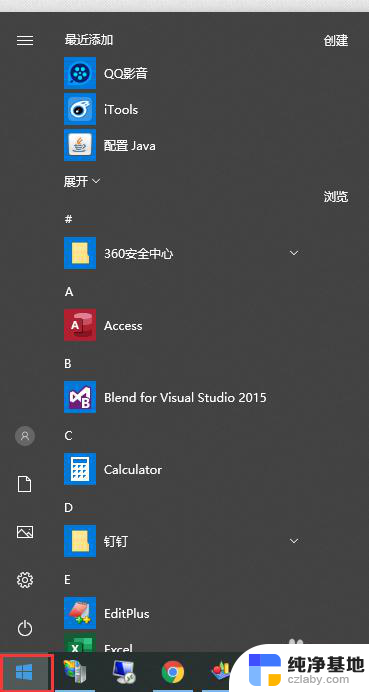
2.在打开的菜单中,找到齿轮状的图标。鼠标移动到该图标上会显示“设置”。
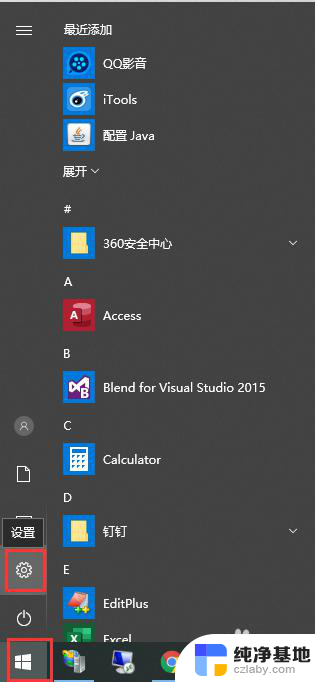
3.在“Windows 设置”界面,找到“应用”菜单,如图
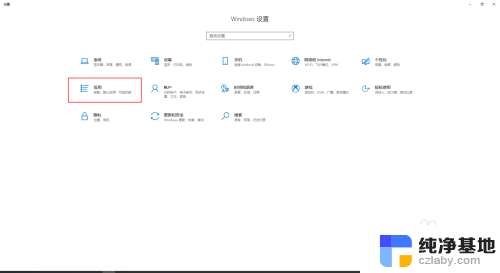
4.点击“应用”菜单后,会出现一个新的界面。在左侧的菜单中找到“默认应用”
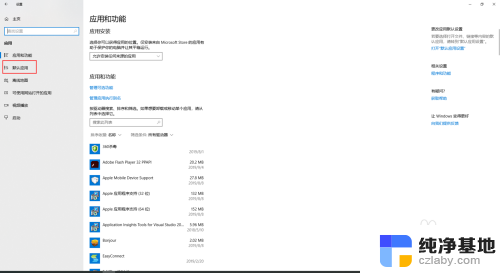
5.在右侧出现的界面中,找到“web 浏览器”,并点击
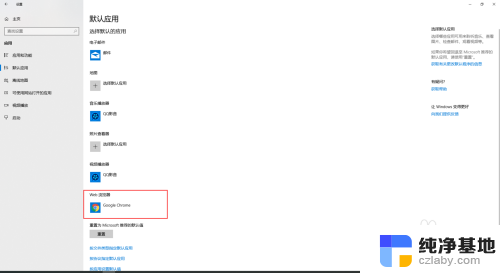
6.在弹出的选择框中,选择自己习惯用的浏览器即可。到这里,默认浏览器就设置成功了。
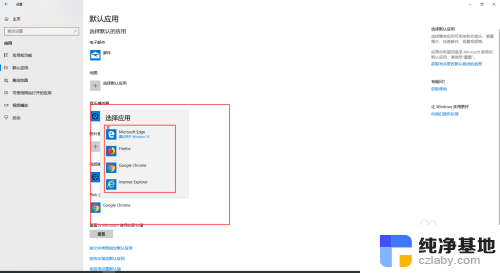
以上就是如何在win10中设置默认浏览器的全部内容,如果你遇到这种问题,可以根据本文提供的方法来解决,希望这篇文章对你有所帮助。
- 上一篇: 如何让电脑显示帧数
- 下一篇: 如何使电脑桌面图标变大
win10在哪设置默认浏览器相关教程
-
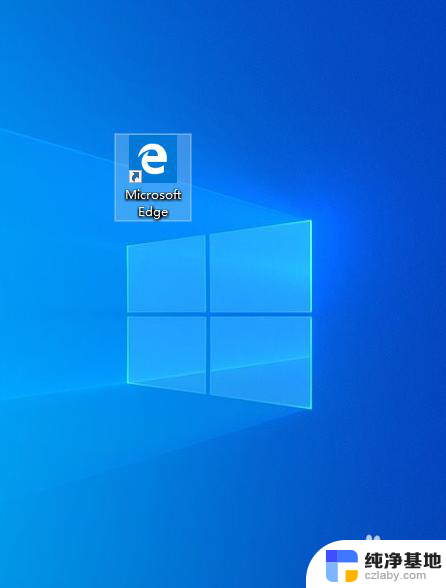 win10设置浏览器默认主页
win10设置浏览器默认主页2023-11-18
-
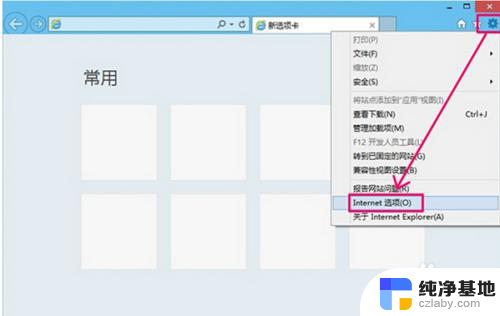 win10浏览器代理设置
win10浏览器代理设置2024-02-19
-
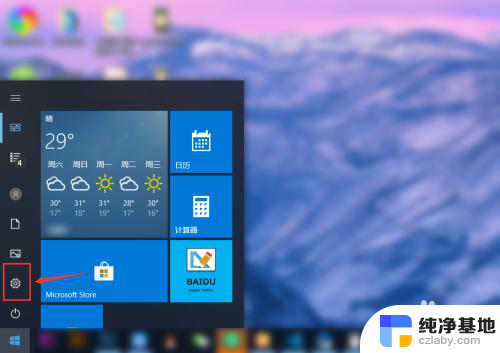 win10企业版设置默认输入法
win10企业版设置默认输入法2023-12-17
-
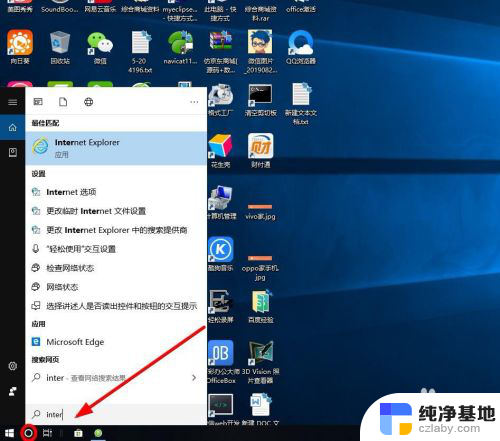 ie浏览器窗口文件在哪里
ie浏览器窗口文件在哪里2023-12-07
win10系统教程推荐
- 1 window10专业版是什么样的
- 2 如何查看系统激活码
- 3 电脑任务栏开始菜单不见了
- 4 电脑硬盘48位恢复密钥
- 5 应用开机启动怎么设置
- 6 调节字体大小在哪里
- 7 调整电脑显示器亮度
- 8 电脑系统自带的杀毒软件在哪里
- 9 win10专业版免费永久激活密钥
- 10 win10的裁剪图片的工具